Top 10 Funktionalitäten des Anniversary Updates, die Sie kennen sollten
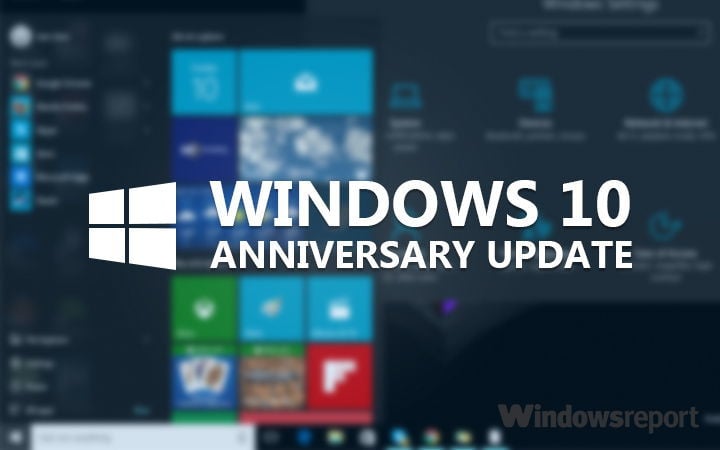 Microsoft rühmt sich, dass das Anniversary Update die beste Version von Windows aller Zeiten ist und verspricht, dass seine neuen Funktionen alle Benutzer beeindrucken werden. Da nicht jeder die Möglichkeit hatte, die neue Windows 10 Version zu testen, listen wir schnell die wichtigsten Funktionen des Anniversary Updates zur Ihrer Orientierung auf.
Microsoft rühmt sich, dass das Anniversary Update die beste Version von Windows aller Zeiten ist und verspricht, dass seine neuen Funktionen alle Benutzer beeindrucken werden. Da nicht jeder die Möglichkeit hatte, die neue Windows 10 Version zu testen, listen wir schnell die wichtigsten Funktionen des Anniversary Updates zur Ihrer Orientierung auf.
Hier sind die besten Funktionen des Anniversary Updates
1. Das neue Windows 10 Refresh Tool
Das Anniversary Update erleichtert es Benutzern, Windows 10 neu zu installieren. Es ist nicht erforderlich, komplexe Aktionen wie das Konfigurieren Ihres BIOS durchzuführen. Alles, was Sie tun müssen, ist, das RefreshWindowsTool.exe herunterzuladen und den Anweisungen auf dem Bildschirm zu folgen.
Dank des neuen Windows 10 Refresh Tools dauert die Neuinstallation von Windows 10 weniger Zeit, und alle Benutzer mit grundlegenden technischen Fähigkeiten können die Aktion durchführen .
Für eine Schritt-für-Schritt-Anleitung zur Verwendung des Windows 10 Refresh Tools, sehen Sie sich unseren Artikel zur Fehlerbehebung an.
2. Sie können Windows 10 jetzt nach einer Hardwareänderung reaktivieren
Sie können Ihre Windows 10 digitale Lizenz jetzt mit Ihrem Microsoft-Konto verknüpfen. Dank dieser neuen Funktion können Sie Windows 10 nach einem Hardware-Upgrade problemlos reaktivieren.
Wenn die Meldung „Windows ist nicht aktiviert“ auf dem Bildschirm angezeigt wird, wird die Problembehandlungsoption, mit der Sie Windows 10 schnell reaktivieren können, angezeigt.
- Gehen Sie zu Einstellungen > Update & Sicherheit > Aktivierung > klicken Sie auf die Schaltfläche Problembehandlung
- Klicken Sie auf Ich habe kürzlich die Hardware dieses Geräts geändert.
- Melden Sie sich mit Ihrem Microsoft-Konto an.
- Unter Windows 10 reaktivieren überprüfen Sie Dies ist das Gerät, das ich gerade benutze > klicken Sie auf Aktivieren.
3. Windows Defender eingeschränkte periodische Scans
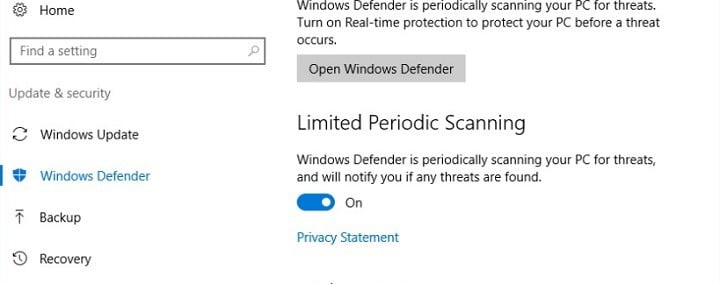
Bis vor kurzem erlaubte Microsoft Windows-Benutzern nicht, zwei Antivirenprogramme gleichzeitig auszuführen. Die meisten Benutzer entscheiden sich stattdessen, ein Drittanbieter-Produkt wie Norton zu verwenden, anstatt Microsofts hauseigenen Windows Defender.
Allerdings können Drittanbieter-Antivirenprogramme Ihr System nicht vollständig schützen, und Microsoft kann die Benutzer nicht zwingen, Windows Defender zu verwenden. Daher fand der Technologieriese einen Mittelweg: Jetzt können Benutzer Drittanbieter-Antivirenprogramme zusammen mit Windows Defender ausführen.
Die neue Funktion für eingeschränkte periodische Scans steht tatsächlich nur Geräten zur Verfügung, die Drittanbieter-Antivirenprogramme ausführen. Sie scannt regelmäßig Ihren Computer und entfernt Bedrohungen, die von Ihrem dauerhaften Antivirenprogramm nicht erkannt wurden.
4. Die Funktion Netzwerk zurücksetzen
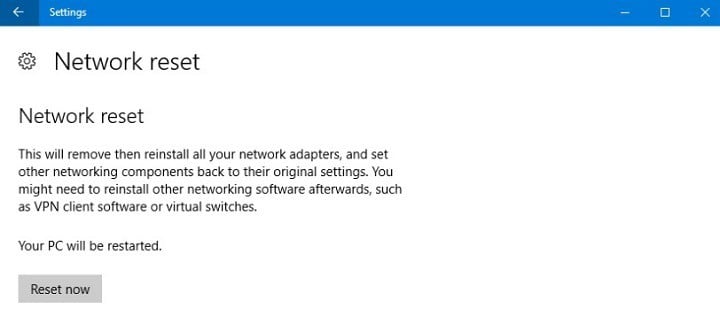
Sie können jetzt Ihre Netzwerkadapter mit nur wenigen Klicks zurücksetzen. Diese Methode ermöglicht es Ihnen, die häufigsten Wi-Fi- oder Ethernet-Probleme zu beheben, die Sie daran hindern, eine Internetverbindung herzustellen.
- Gehen Sie zu Einstellungen > Netzwerk & Internet > Status >Netzwerk zurücksetzen.
- Klicken Sie auf Netzwerk zurücksetzen > Ja.
5. Windows 10 Mobile Hotspot
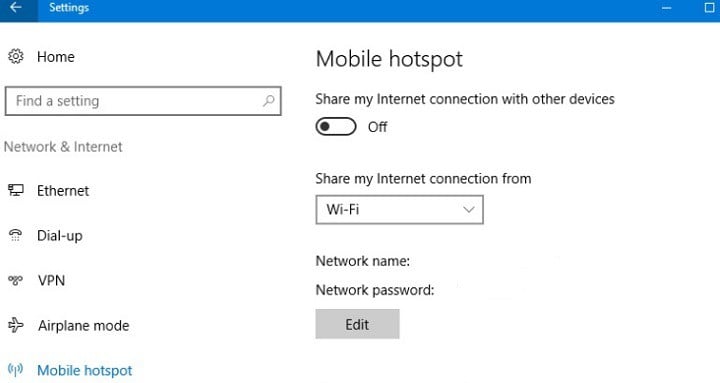
Dank dieser neuen Funktion können Sie jetzt Ihren Windows 10-PC in einen mobilen Hotspot verwandeln und Ihre Internetverbindung mit anderen Geräten teilen.
- Gehen Sie zu Einstellungen > Netzwerk & Internet > Mobiler Hotspot.
- Wählen Sie Bearbeiten > Fügen Sie einen neuen Netzwerknamen und ein Passwort hinzu > Speichern.
- Aktivieren Sie den mobilen Hotspot, um Ihre mobile Datenverbindung zu teilen.
6. Mehr Kontrolle über die Akkunutzung von Apps
Die Akkulaufzeit ist sehr wichtig, besonders wenn Sie unterwegs sind. Leider haben Microsofts Geräte eine lange Geschichte von Akkuproblemen. Die Surface-Geräte hatten mit Akkuproblemen zu kämpfen, und die Akkuentladeprobleme bei verschiedenen Lumia-Modellen sind eine endlose Saga.
Das Anniversary Update hilft Benutzern, die Akkunutzung von Apps besser zu verwalten, indem es die Ausführung von Apps im Hintergrund einschränkt. Außerdem schaltet die Funktion die Apps aus, die Sie nicht verwenden, wenn eine hohe Akkuentladung festgestellt wird.
- Gehen Sie zu Einstellungen > System > Akku > klicken Sie auf Akkuverbrauch nach App > passen Sie die Funktion an
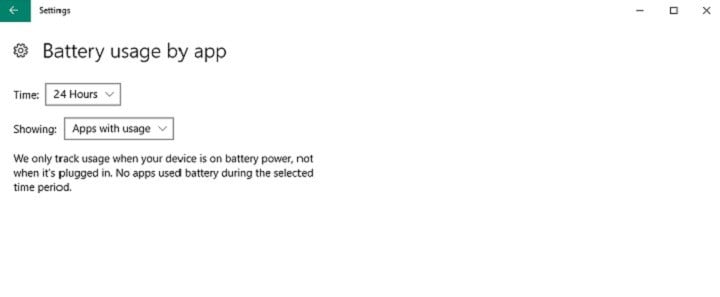
7. Update der aktiven Stunden
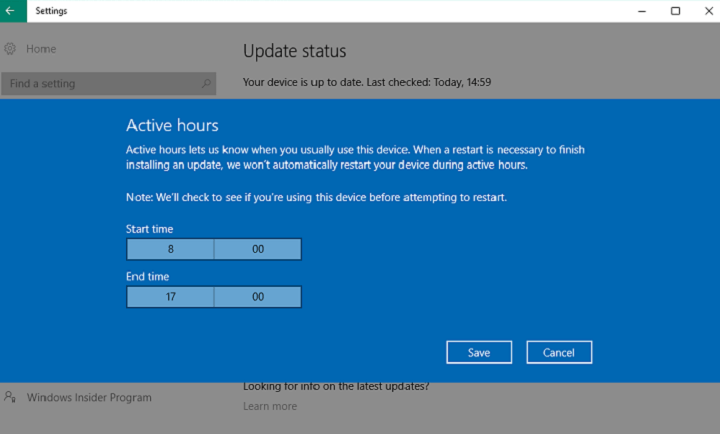
Viele Windows-Benutzer beschwerten sich, dass das Betriebssystem Updates installierte, während sie ihre Computer verwendeten, was ihnen keine Zeit ließ, die Dateien zu speichern, an denen sie arbeiteten. Glücklicherweise hat Microsoft Ihre Beschwerden gehört. Jetzt lässt Sie Windows 10 die Zeit auswählen, in der Sie aktiv am Computer arbeiten, um Konflikte zu vermeiden.
- Gehen Sie zu Einstellungen > Update & Sicherheit > Windows Update
- Klicken Sie auf Aktive Stunden ändern > Wählen Sie die Zeit aus, in der Sie aktiv an Ihrem Computer arbeiten
- Speichern Sie Ihre Einstellungen.
8. Dunkler Modus
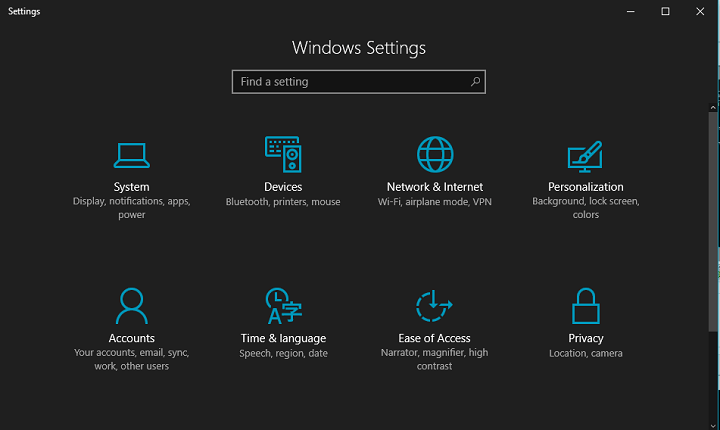
Dunkle Themen sind nützlich, wenn Sie Ihr Laptop oder Tablet nachts verwenden. Dank des Anniversary Updates müssen Sie das Registrierungseditor nicht mehr ändern, um den Dunklen Modus zu aktivieren. Sie können diesen Modus stattdessen mit wenigen Klicks aktivieren.
- Gehen Sie zu Einstellungen > Personalisierung
- Gehen Sie zu Farben > wählen Sie Dunkler Modus am unteren Bildschirmrand aus.
9. Windows 10 synchronisiert jetzt Telefonbenachrichtigungen mit Ihrem PC

Cortana ist jetzt ein besserer Assistent und kann Benachrichtigungen von Ihrem Telefon auf Ihren PC senden. Es gibt keine Einschränkungen hinsichtlich der Telefonplattform, die Sie verwenden: Benachrichtigungen von Android, iPhone und Windows Phone erscheinen alle auf Ihrem Windows 10 PC.
- Gehen Sie zu Cortana Einstellungen > Benachrichtigungen zwischen Geräten senden > klicken Sie auf Synchronisierungseinstellungen bearbeiten > passen Sie Ihre Einstellungen an.
10. Microsoft Edge Erweiterungen
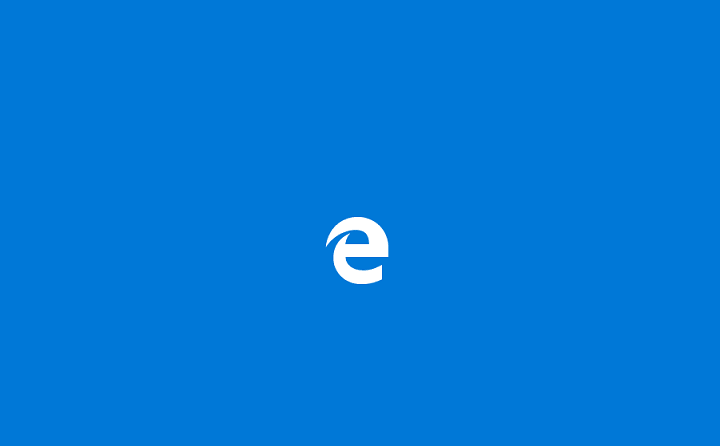
Die Verwendung von Edge-Erweiterungen ist jetzt einfacher. Sie können einfach die Erweiterungen, die Sie möchten, aus dem Microsoft Store herunterladen und sie in Ihrem Browser verwenden. Edge-Erweiterungen sind nur für Windows 10 PCs verfügbar; Microsoft hat bereits angekündigt, dass Erweiterungen nicht so bald für Windows 10 Mobile verfügbar sein werden.
Was sind Ihre Lieblingsfunktionen von Windows 10?
VERWANDTE GESCHICHTEN, DIE SIE ÜBERPRÜFEN SOLLTEN:
- Ist mein Computer bereit für das Windows 10 Anniversary Update?
- Das Windows 10 Anniversary Update bringt Verbesserungen für das Action Center
- Das Windows 10 Anniversary Update ist für den 2. August geplant, Xbox One- und HoloLens-Updates wurden verschoben.













